این راهنما یک روند گامبهگام، شامل پیشنیازها، نصب، فعالسازی، پیکربندی اولیه و عیبیابی رایج برای نصب Imunify360 روی کنترل پنل DirectAdmin است. فرض میکنم سیستمعامل سرور لینوکس شما توزیعهای رایج مبتنی بر CentOS/RHEL یا AlmaLinux/Ubuntu است. اگر توزیع دیگری دارید، بخشهای مربوطه را به صورت منطقی تطبیق دهید.
پیشنیازها
– دسترسی root یا کاربر با دسترسی sudo روی سرور.
– DirectAdmin نصب و فعال باشد.
– اینترنت فعال برای دانلود بستهها و ثبتنام.
– حداقل نسخههای پشتیبانیشده: Kernel و ماژولهای هسته بهروز (بسته به مستندات Imunify360).
– پورتهای خروجی موردنیاز باز باشند (HTTP/HTTPS برای ثبت و بهروزرسانی).
– اگر از CSF یا فایروالهای دیگر استفاده میکنید، قوانین لازم را اضافه کنید تا سرویس Imunify360 بتواند ارتباطات لازم را برقرار کند.
مرحله 1 — تهیه لایسنس
- اگر لایسنس دارید: کلید لایسنس را آماده کنید. Imunify360 از روشهای لایسنسگذاری مختلف (سِریال، ثبت دامنه/سرور) پشتیبانی میکند.
- اگر لایسنس ندارید: میتوانید از سایت ابردیجیتال لایسنس اشتراکی Imunify360 خریداری نمایید و بر اساس آموزش ارسالی به همراه محصول بر روی سرور نصب نمایید.
مرحله 2 — بهروزرسانی سیستم و نصب پیشنیازها
(دستورها را به عنوان root اجرا کنید.)
برای CentOS/RHEL/AlmaLinux:
yum update -y yum install -y wget curl
برای Debian/Ubuntu:
apt update && apt upgrade -y apt install -y wget curl
نکته: اگر SELinux فعال و سختگیر است، برای نصب موقتاً میتوانید آن را در حالت permissive قرار دهید تا در مراحل نصب مانع نشود:
setenforce 0 # برای فعالسازی دائمی، /etc/selinux/config را ویرایش کنید (در صورت نیاز).
مرحله 3 — دانلود و نصب Imunify360
Imunify360 نصبکننده رسمی را از مخزن آنها اجرا میکند. قبل از اجرا، اتصال اینترنت و DNS سرور را بررسی کنید.
برای نصب عمومی (دستور اجرا به عنوان root):
wget https://repo.imunify360.cloudlinux.com/defence360/imunify360-linux-installer.sh bash imunify360-linux-installer.sh
یا با curl:
curl -s https://repo.imunify360.cloudlinux.com/defence360/imunify360-linux-installer.sh | bash
نکتهها:
– نصبکننده بستههای لازم را دانلود و نصب، سرویسها را راهاندازی و پلاگین DirectAdmin را نصب میکند.
– در طول نصب پیامها و لاگها چاپ میشوند؛ تا اتمام صبر کنید.
مرحله 4 — بررسی نصب و سرویسها
پس از نصب سرویسها را بررسی کنید:
برای systemd:
systemctl status imunify360 systemctl status imunify-antivirus systemctl status imunify360-mun
دستورات مفید:
imunify360-agent info imunify360-agent version
لاگها:
– /var/log/imunify360/ و زیرشاخهها — برای جزئیات خطا و عملیات.
مرحله 5 — فعالسازی لایسنس
روش اول — فعالسازی خودکار با لایسنس آنلاین:
اگر لایسنس بر اساس IP/سرور ثبت شده، معمولاً نصبکننده بهصورت خودکار لایسنس را فعال میکند. برای چک:
imunify360-agent license
روش دوم — وارد کردن کلید لایسنس دستی:
اگر نیاز به وارد کردن کلید دارید، از ابزار خط فرمان یا پنل وب Imunify360 استفاده کنید. مثلاً با دستور:
imunify360-agent register --key=YOUR_LICENSE_KEY
(در صورتی که دستور فوق پشتیبانی شود؛ اگر نه، از مستندات رسمی یا پنل وب استفاده کنید.)
روش سوم — فعالسازی از طریق پنل وب:
- وارد آدرس پنل Imunify360 شوید: https://SERVER_IP:8443 یا پورتی که نصبکننده مشخص کرده است.
- وارد بخش License یا Activation شوید و کلید لایسنس را وارد کنید.
- پس از فعالسازی وضعیت لایسنس را در داشبورد بررسی کنید.
مرحله 6 — ادغام با DirectAdmin
نصبکننده معمولاً پلاگین DirectAdmin را نصب میکند و Imunify360 در پنل DirectAdmin ظاهر میشود. برای بررسی:
- وارد DirectAdmin با اختیارات admin شوید.
- در بخش افزونهها (Plugins) باید گزینه Imunify360 را ببینید.
- اگر ظاهر نشد، ریاستارت سرویس DirectAdmin:
systemctl restart directadmin
یا
service directadmin restart
- مطمئن شوید مسیر پلاگینها در /usr/local/directadmin/plugins/ شامل فایلهای imunify360 است.
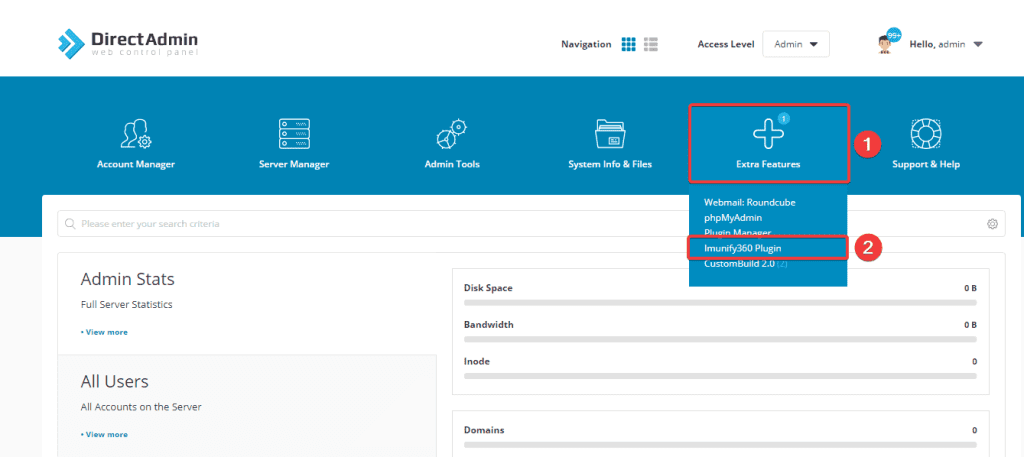
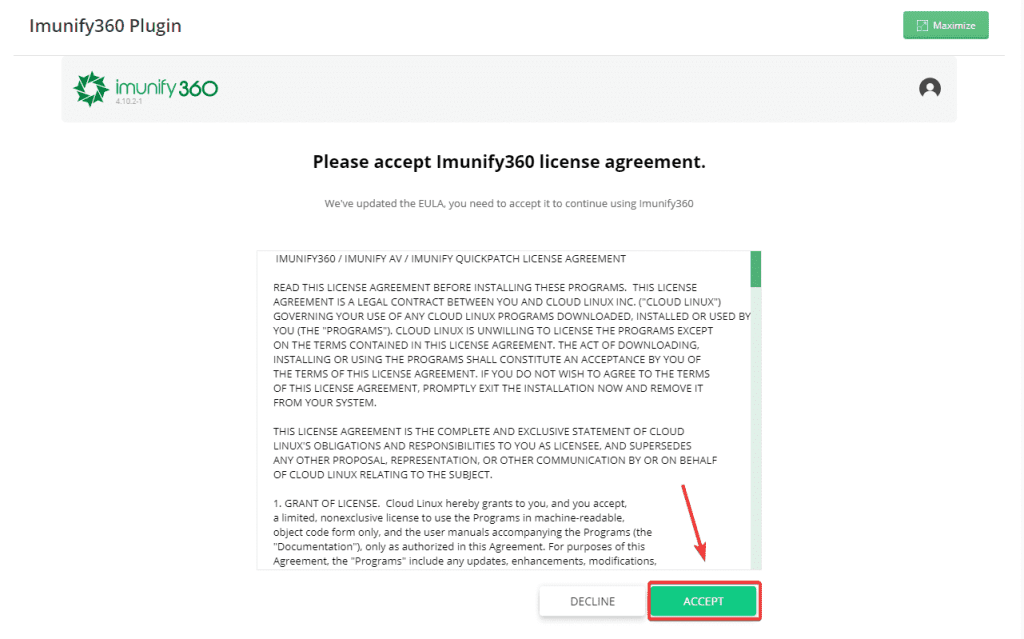

مرحله 7 — پیکربندی اولیه و قوانین
پس از نصب و فعالسازی به پیکربندی اولیه بپردازید:
– Web UI: وارد پنل Imunify360 (معمولاً https://server:443 یا پورت مشخص) شوید.
– تنظیمات اسکن خودکار (Malware scanner): فعال و زمانبندی (Daily/Hourly) را مشخص کنید.
– Firewall (Proactive Defense) — تنظیمات قانونی:
– تعیین سطح حساسیت (Aggressive/Normal/Low) بسته به نیاز سرویسدهی.
– اضافه کردن لیستهای سفید (whitelist) برای آیپیها یا سرویسهای مجاز.
– Patch Management (در صورت فعال بودن): بهروزرسانیهای امنیتی خودکار را فعال کنید یا سیاستهای دستی اعمال کنید.
– Mail notifications: تعیین ایمیل دریافت اطلاعرسانی در رخدادها.
– Integration با ModSecurity/WAF: اگر ModSecurity فعال است، تنظیمات همافزایی را بررسی کنید.
مرحله 8 — اسکن و پاکسازی اولیه
- اجرای اسکن دستی سایتها/حسابها:
imunify360-agent malware-scan
(دستور دقیق ممکن است بسته به نسخه متفاوت باشد — از رابط وب نیز میتوانید استفاده کنید.)
- مشاهده یافتهها در داشبورد و اجرای عملیات پاکسازی (Cleanup) یا quarantine.
- بررسی false-positiveها و افزودن به whitelist در صورت لزوم.
مرحله 9 — مانیتورینگ و نگهداری
– بهروزرسانیهای Imunify360 را منظم اجرا کنید (نصبکننده معمولاً repo اضافه میکند و بهروزرسانی از طریق yum/apt انجام میشود).
– لاگها را بررسی کنید: /var/log/imunify360/
– توجه به هشدارهای داشبورد و email alertها.
– پشتیبانگیری از تنظیمات حیاتی قبل از تغییرات عمده.
عیبیابی رایج
– نصبکننده متوقف میشود یا خطا میدهد:
– بررسی لاگ نصب، اتصال اینترنت و DNS.
– اطمینان از فضای دیسک کافی و نسخههای کتابخانهای سازگار.
– سرویس Imunify360 اجرا نمیشود:
– بررسی systemctl status و journalctl -u imunify360
– بررسی SELinux یا فایروال که ممکن است دسترسیها را مسدود کند.
– پلاگین DirectAdmin نمایش داده نمیشود:
– بررسی پوشه پلاگین و مجوزها: /usr/local/directadmin/plugins/
– ریاستارت directadmin و بررسی لاگهای آن (/var/log/directadmin/)
– لایسنس فعال نمیشود:
– بررسی تاریخ/ساعت سرور (NTP) و دسترسی خروجی به سرور لایسنس Imunify.
نکات عملی و بهترین روشها
– همیشه قبل از اعمال تغییرات بزرگ، snapshot یا بکاپ کامل بگیرید.
– سطح حساسیت WAF را با احتیاط بالا ببرید تا از قطع سرویس کاربران جلوگیری شود.
– برای سایتهای مهم، ابتدا در حالت مانیتورینگ (monitoring) قرار دهید تا false-positiveها شناسایی شوند.
– مستندات رسمی Imunify360 و تغییرات نسخه را دنبال کنید تا از تغییرات سازگاری با DirectAdmin آگاه باشید.

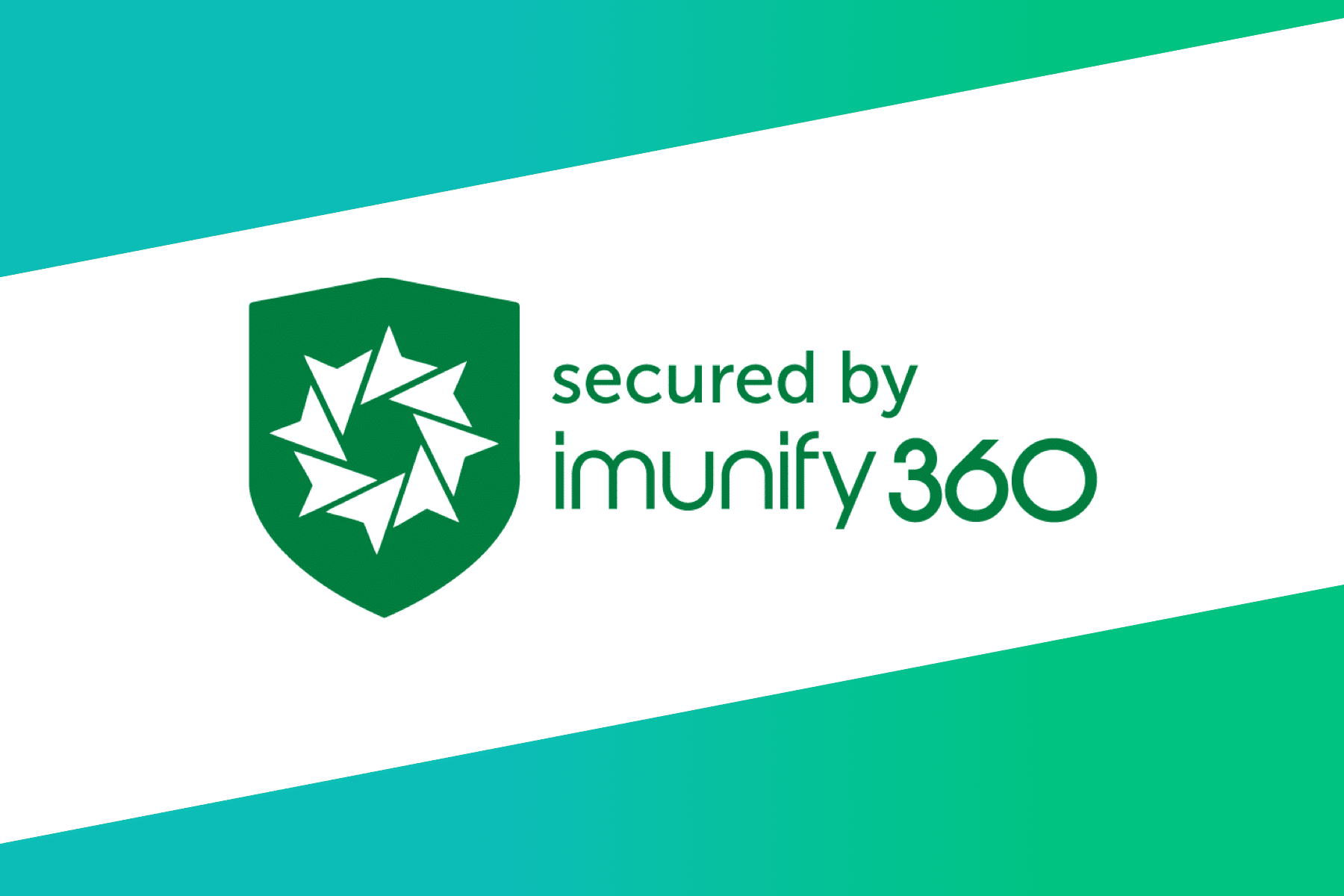




قوانین ارسال دیدگاه
لطفاً در ارسال دیدگاه از کلمات مناسب استفاده کنید. ارسال اسپم ممنوع است.